Nullbyte vírus eltávolítása (ingyenes instrukciók)
Eltávolítási Útmutató - Nullbyte vírus
Mi az, hogy Nullbyte zsarolóvírus?
A Nullbyte ransomware és veszélyei:
A Nullbyte vírus nemrégiben bukkant fel az interneten, a szakértők még mindig vizsgálják. Több elméletet is felállítottak az eredetére vonatkozóan. Egyes szakértők szerint a Nullbyte a Detox és a Serpico ransomware-ek másolata, vagy legalábbis azok alapján készült – ezek a vírusok sem túl régen kezdtek fertőzni. Mások viszont a Cerber 3.0 vírussal állítják kapcsolatba. Amíg egyik teóriára sincs bizonyíték, inkább nézzük meg azt, amit már tudunk a fertőzésről. Ebben a bejegyzésben bemutatjuk ezt az új zsarolóvírust, részletezzük működését, valamint az elkerülésére vonatkozóan is tanácsokat adunk. A bejegyzés végén pedig részletes útmutatót talál az eltávolításhoz. Ha gyors megoldást keres, futtasson rendszervizsgálatot egy antivírus szoftverrel, például a kiváló FortectIntego legújabb változatával.
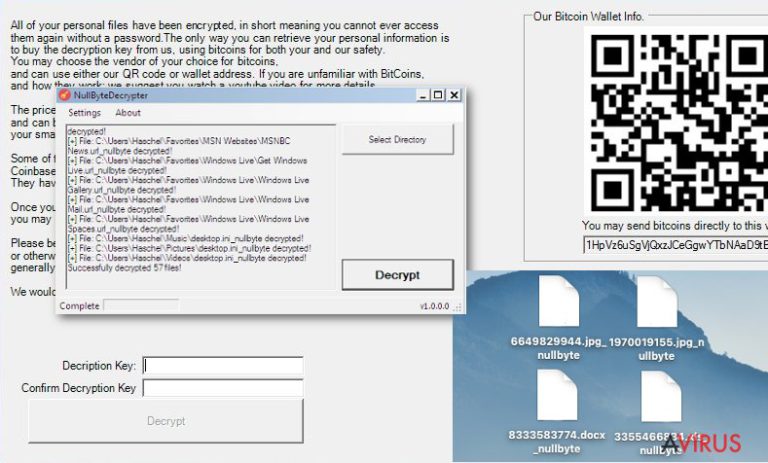
A Nullbyte vírus egyértelműen a zsarolóvírusok közé tartozik. Komplex algoritmus segítségével több száz fájlt titkosít, majd kiterjesztésükhöz a _nullbyte sort adja hozzá. A fájlok valahogy így fognak kinézni: „fájlnév.jpg_nullbyte”. A fájlok titkosítását követően elárulja a történteket az áldozatnak. Ehhez zárképernyőt alkalmaz, ezen jelenik meg a támadók üzenete. Az üzenetet nem lehet nem észrevenni, minden rendszerindításkor megjelenik. A ransomware zárképernyője a fájlok visszafejtéséért is felel, valamint egy Bitcoin-tárca címét is megjeleníti, amelyre el kell küldeni a váltságdíjat, ha az áldozat vissza szeretné kapni az adatait. A legtöbb áldozat sajnos hajlandó fizetni. A támadók így gyakorlatilag meggazdagodhatnak, és további, feltehetőleg még veszélyesebb vírusok elkészítését finanszírozhatják. A Nullbyte nem olyan óriási váltságdíjat követel, mint a legtöbb társa (csak 0,1 bitcoint), de éppen azért, hogy még többen fizessenek: kisebb összeget könnyebben kiadnak az áldozatok a fájlok visszaszerzéséért. Ha máris pénztárcájához nyúlna, ne tegye. A fájlokat teljesen ingyenesen is visszakaphatja. Vizsgálataik során a biztonsági szakértők olyan sebezhetőséget találtak a vírus kódjában, amelynek segítségével működő Nullbyte-visszafejtőt készíthettek. A programot megtalálja a bejegyzésünk végén olvasható eltávolítási útmutatóban. Fontos, hogy először el kell távolítania a vírust, csak ezután futtassa a visszafejtőt.
Elkerülhető ez a ransomware?
Habár a ransomware vírusok az egyik legveszélyesebb és legkiszámíthatatlanabb fertőzésnek számítanak, a terjesztési módszerek ismeretében elkerülhetők. A beszámolók szerint a Nullbyte a „Necrobot.Rebuilt” nevű, látszólag a PokemonGo-hoz készült csalásokat nyújtó programmal is a rendszerbe juthat. Leginkább azonban a megszokott módon terjed, azaz spam e-mailekkel, becsapós szoftverfrissítési értesítésekkel, valamint állítólagos nyereményekről tájékoztató ablakokkal. Fontos, hogy ezeket elkerülje. Ha a Nullbyte malware már a rendszerbe jutott, ne használja a funkcióit, hanem egy megbízható antivírus program segítségével távolítsa el, a visszafejtővel pedig állítsa vissza a fájlokat.
A Nullbyte eltávolítása:
A Nullbyte vírus meglehetősen veszélyes fertőzés, ezért szeretnénk hangsúlyozni, hogy ne kézzel próbáljon elbánni vele. Inkább egy megbízható víruseltávolító program (pl. FortectIntego) segítségével tisztítsa meg a rendszert. Az adatok visszaállítását sem szabad elsietnie. Először meg kell tisztítania a rendszert, különben a vírus csak újra titkosítaná a megmentett fájlokat. Lentebb megtalálja a NullByteDecrypterre mutató hivatkozást, valamint kézi hatástalanítási útmutatót is olvashat, amely akkor jöhet jól, ha a Nullbyte letiltja az antivírus programokat, vagy valamilyen más probléma akadályozza az eltávolítást.
Manuális Eltávolítási Útmutató - Nullbyte vírus
Nullbyte eltávolítása ezzel: Safe Mode with Networking
-
Lépés 1: Indítsa a számítógépet Safe Mode with Networking módban
Windows 7 / Vista / XP- Kattintson a következőre: Start → Shutdown → Restart → OK.
- Mikor a számítógép bekapcsol, kezdje nyomkodni az F8 billentyűt, amíg meg nem jelenik a Advanced Boot Options ablak.
-
Válassza a listáról a következőt: Safe Mode with Networking

Windows 10 / Windows 8- Nyomja meg a Power gombot a Windows bejelentkezési képernyőn. Most tartsa nyomva a billentyűzet Shift gombját, majd kattintson a Restart lehetőségre..
- Most a következőkre kattintson: Troubleshoot → Advanced options → Startup Settings, végül pedig ezt nyomja meg: Restart.
-
Miután a számítógép beindult, válassza a Startup Settings ablakban a következőt: Enable Safe Mode with Networking

-
Lépés 2: Nullbyte törlés
Jelentkezzen be a fertőzött fiókba és indítson egy böngészőt. Töltsön le egy megbízható antispyware programot, például: FortectIntego. Telepítse, frissítse, majd futtasson vele teljes rendszervizsgálatot és távolítson el minden rosszindulatú fájlt, amely a ransomware-hez tartozik, majd fejezze be a behatoló (Nullbyte) eltávolítását.
Próbálkozzon másik módszerrel, ha a ransomware blokkolja a következőt: Safe Mode with Networking
Nullbyte eltávolítása ezzel: System Restore
-
Lépés 1: Indítsa a számítógépet Safe Mode with Command Prompt módban
Windows 7 / Vista / XP- Kattintson a következőre: Start → Shutdown → Restart → OK.
- Mikor a számítógép bekapcsol, kezdje nyomkodni az F8 billentyűt, amíg meg nem jelenik a Advanced Boot Options ablak.
-
Válassza a listáról a következőt: Command Prompt

Windows 10 / Windows 8- Nyomja meg a Power gombot a Windows bejelentkezési képernyőn. Most tartsa nyomva a billentyűzet Shift gombját, majd kattintson a Restart lehetőségre..
- Most a következőkre kattintson: Troubleshoot → Advanced options → Startup Settings, végül pedig ezt nyomja meg: Restart.
-
Miután a számítógép beindult, válassza a Startup Settings ablakban a következőt: Enable Safe Mode with Command Prompt

-
Lépés 2: Állítsa vissza a rendszerfájlokat és -beállításokat
-
Miután megjelent a(z) Command Prompt ablak, írja be, hogy cd restore, majd kattintson arra, hogy Enter.

-
Most írja be, hogy rstrui.exe, majd kattintson ismét arra, hogy Enter..

-
Mikor megjelenik az új ablak, kattintson arra, hogy Next, majd válasszon egy Next fertőzést megelőző visszaállítási pontot.


-
A rendszervisszaállítás indításához kattintson arra, hogy Yes.

-
Miután megjelent a(z) Command Prompt ablak, írja be, hogy cd restore, majd kattintson arra, hogy Enter.
+1: Az adatok visszaállítása
A fenti útmutató a bejutott Nullbyte eltávolításában segít. A titkosított fájlok visszaállításához az avirus.hu biztonsági szakértőinek részletes útmutatóját érdemes követnie.Több módszerrel is megkísérelheti a bejutott Nullbyte által titkosított fájlok visszaállítását:
Nullbyte-fájlvisszaállítás a Data Recovery Pro segítségével
Habár a szakértőknek már sikerült Nullbyte-visszafejtőt készíteniük, a vírus esetleges újabb változatai immunissá válhatnak erre a programra. Ebben az esetben a fájlokat a Data Recovery Pro nevű adatmentő szoftverrel talán megmentheti. A használat lépéseit lentebb találja.
- Data Recovery Pro letöltése;
- A letöltött Data Recovery telepítőjének lépéseit követve telepítse a szoftvert számítógépére;
- Indítsa el, és a vizsgálat segítségével gyűjtse össze a bejutott Nullbyte zsarolóvírus által titkosított fájlokat;
- Állítsa vissza őket.
Nullbyte-hatástalanítás a Windows Előző verziók funkciójával
Több feltételnek is teljesülnie kell ahhoz, hogy az Előző verziók funkciót használhassa a Nullbyte által fertőzött fájlokon. Először is, a funkciónak már a vírus bejutása előtt bekapcsolva kellett lennie. Ha ez nem így volt, a módszer hatástalan. Ellenkező esetben a lépések a következők:
- Kattintson jobb gombbal a visszaállítandó fájlra;
- A “Properties” menüben válassza az “Previous versions” menüpontot;
- Nézze át a fájl elérhető változatait a “Folder versions” szakaszban. Válasszon egy megfelelő változatot, majd kattintson a “Restore” gombra.
Adat-visszaállítás ShadowExplorerrel
Egyelőre nem tudni, hogy a vírus törli-e a rendszer árnyékmásolatait. Ha nem, mindenképp érdemes megpróbálkoznia a fájlok megmentésével a ShadowExplorer segítségével.
- Töltse le a következőt: Shadow Explorer (http://shadowexplorer.com/);
- A letöltött Shadow Explorer telepítési varázslóját követve telepítse a szoftvert számítógépére;
- Indítsa el a programot, majd a bal felső sarok legördülő listájából válassza ki a titkosított adatokat tároló lemezt. Ellenőrizze az elérhető mappákat;
- Kattintson jobb gombbal a visszaállítandó mappára, majd válassza az “Export” lehetőséget. Kiválaszthatja a visszaállítás célmappáját is.
A titkosított fájlok visszaállítása a Nullbyte decrypter segítségével
A Nullbyte által titkosított fájlok visszafejtéséhez töltse le a NullByteDecrypter programot, és kövesse az instrukciókat.
Fontos törődnie a crypto-ransomware vírusok elleni óvintézkedésekkel. Ha meg szeretné védeni számítógépét az olyan ransomware-ektől, mint a most tárgyalt Nullbyte, használjon megbízható antispyware programot, például: FortectIntego, SpyHunter 5Combo Cleaner vagy Malwarebytes









